内容介绍
Chrome浏览器是一款功能强大且广泛使用的浏览器,但有时用户可能会遇到CPU使用率过高的问题。以下是一些详细的解决方法,希望能帮助到您。

一、清除缓存和历史记录
Chrome在长时间使用后会积累大量缓存和历史记录,这可能导致浏览器变慢并使CPU占用率升高。清理这些数据是解决问题的简单有效方法。
步骤:
1.打开Chrome浏览器,点击右上角的菜单图标(三个竖点)。
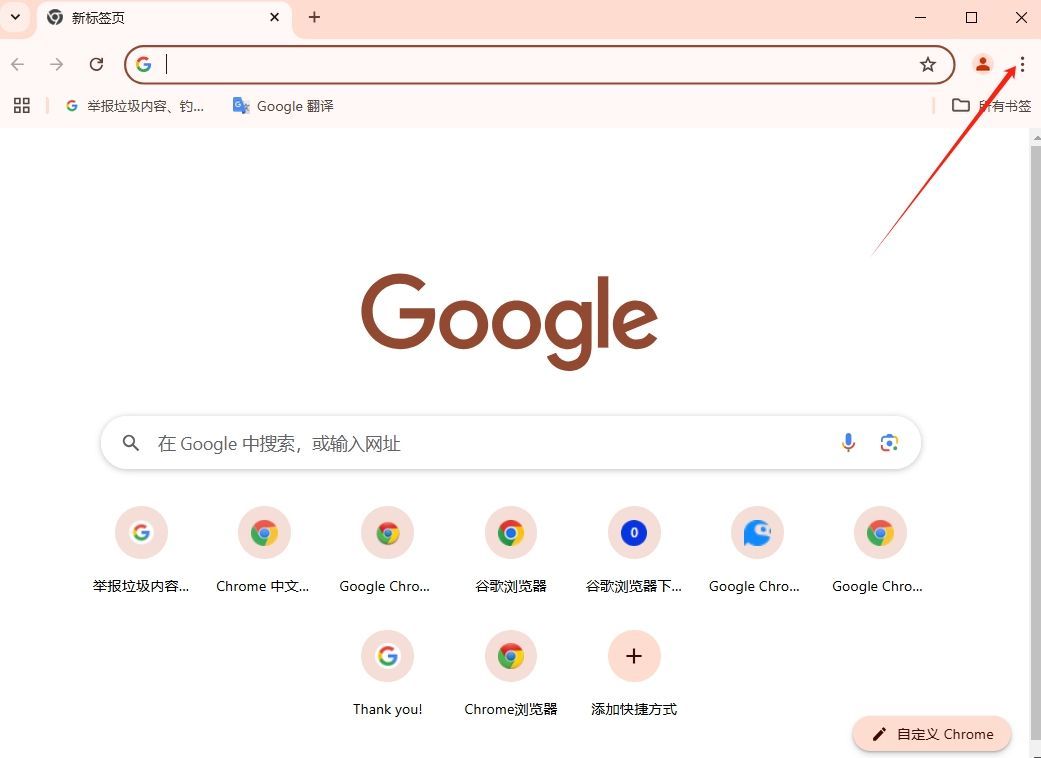
2.选择“更多工具”-“清除浏览数据”。
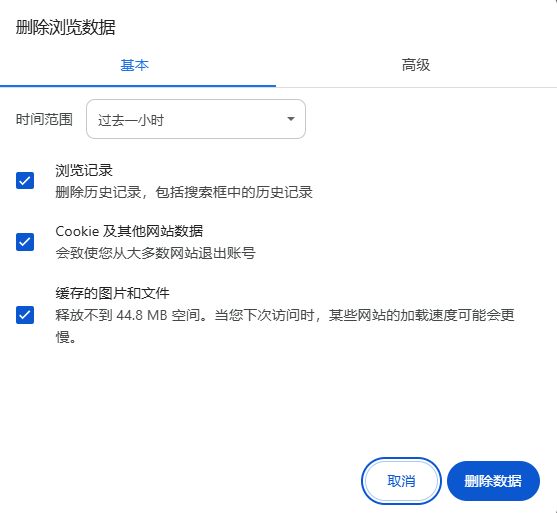
3.在弹出的窗口中,选择“所有时间”作为时间范围。
4.勾选“Cookie及其他网站数据”和“缓存的图片及文件”。
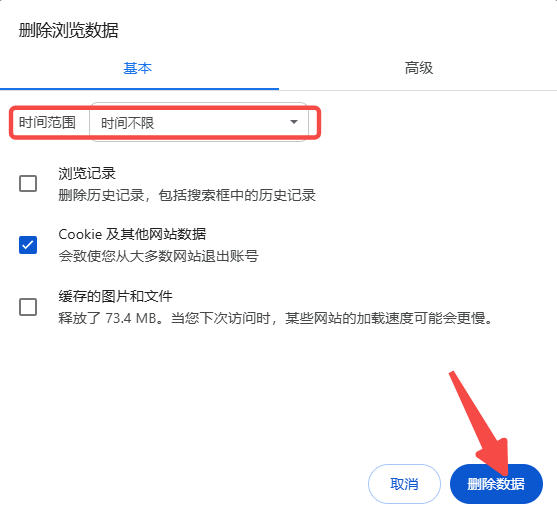
5.点击“清除数据”按钮。
二、禁用不必要的扩展和插件
过多的扩展和插件会增加浏览器的负担,导致CPU占用率升高。禁用不必要的扩展和插件可以有效降低CPU占用率。
步骤:
1.打开Chrome浏览器,点击右上角的菜单图标,选择“扩展程序”-“管理扩展程序”。
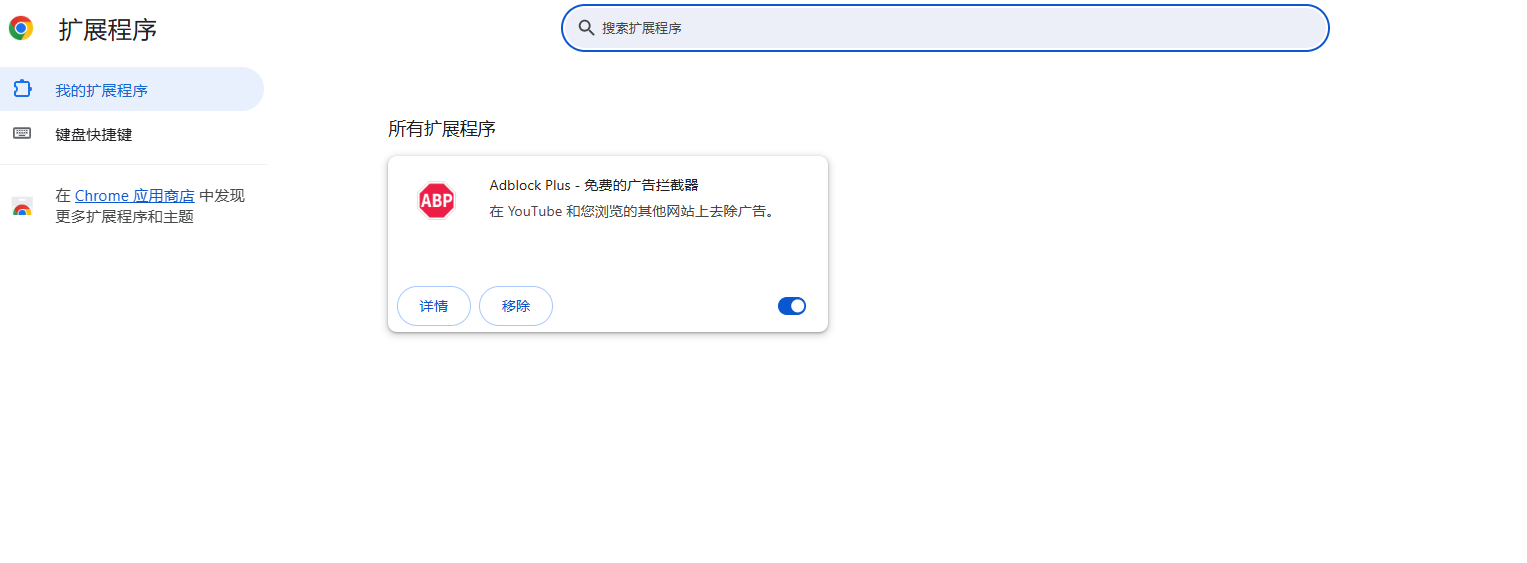
2.在扩展程序页面,找到不必要的扩展和插件,点击开关按钮将其禁用。
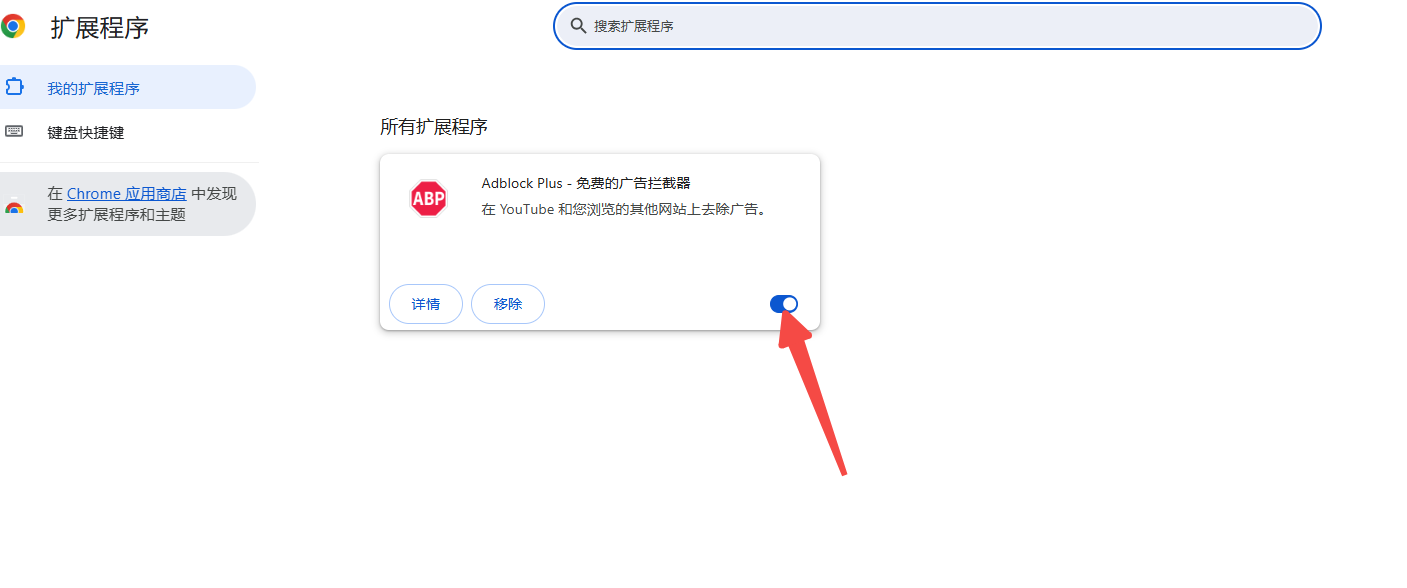
三、更新Chrome浏览器
确保使用的是最新版本的Chrome浏览器,以获得最新的功能和性能优化。
步骤:
1.打开Chrome浏览器,点击右上角的菜单图标,选择“设置”。
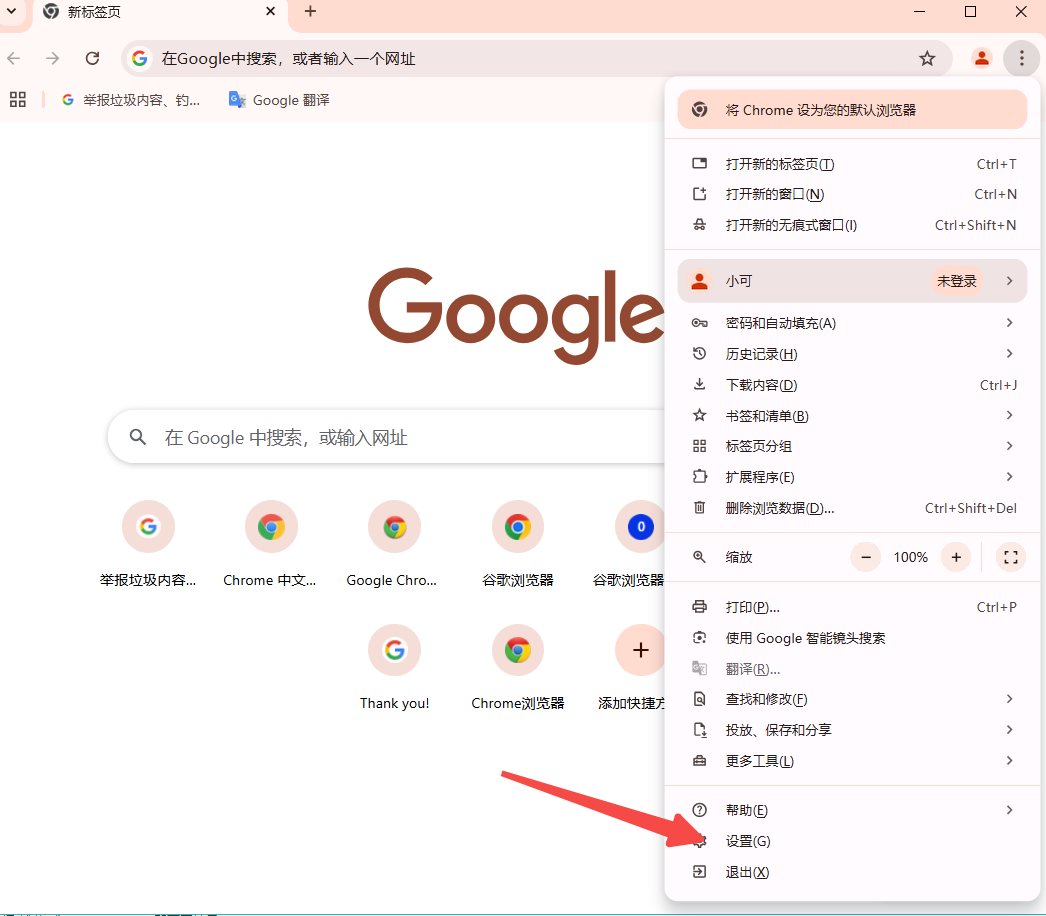
2.滚动到页面底部,点击“关于Chrome”。
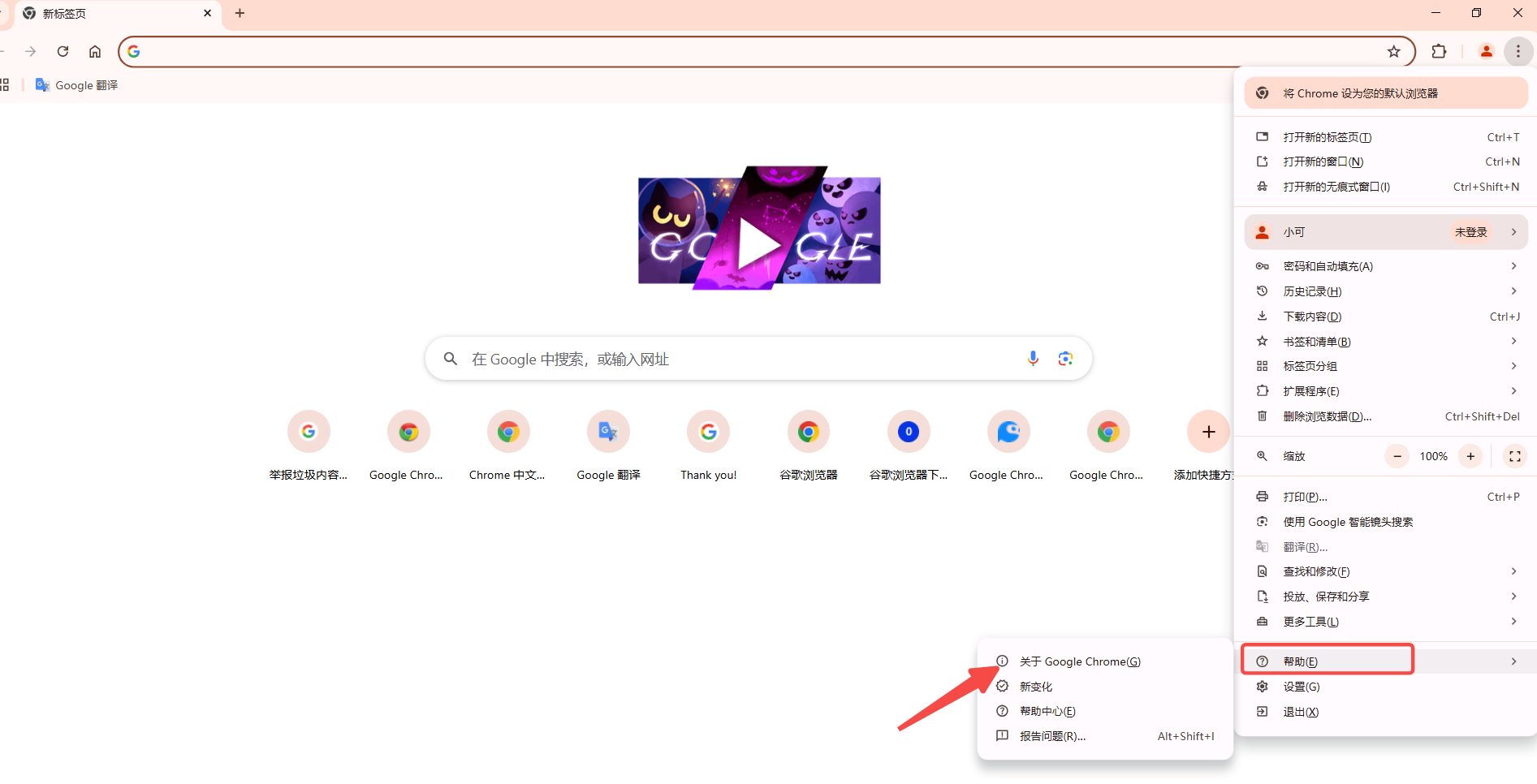
3.Chrome会自动检查更新并下载最新版本。
四、禁用硬件加速
硬件加速功能可以利用显卡的处理能力来加速浏览器的渲染和运行,但在某些情况下,硬件加速可能导致CPU占用率过高。
步骤:
1.打开Chrome浏览器,点击右上角的菜单图标,选择“设置”。
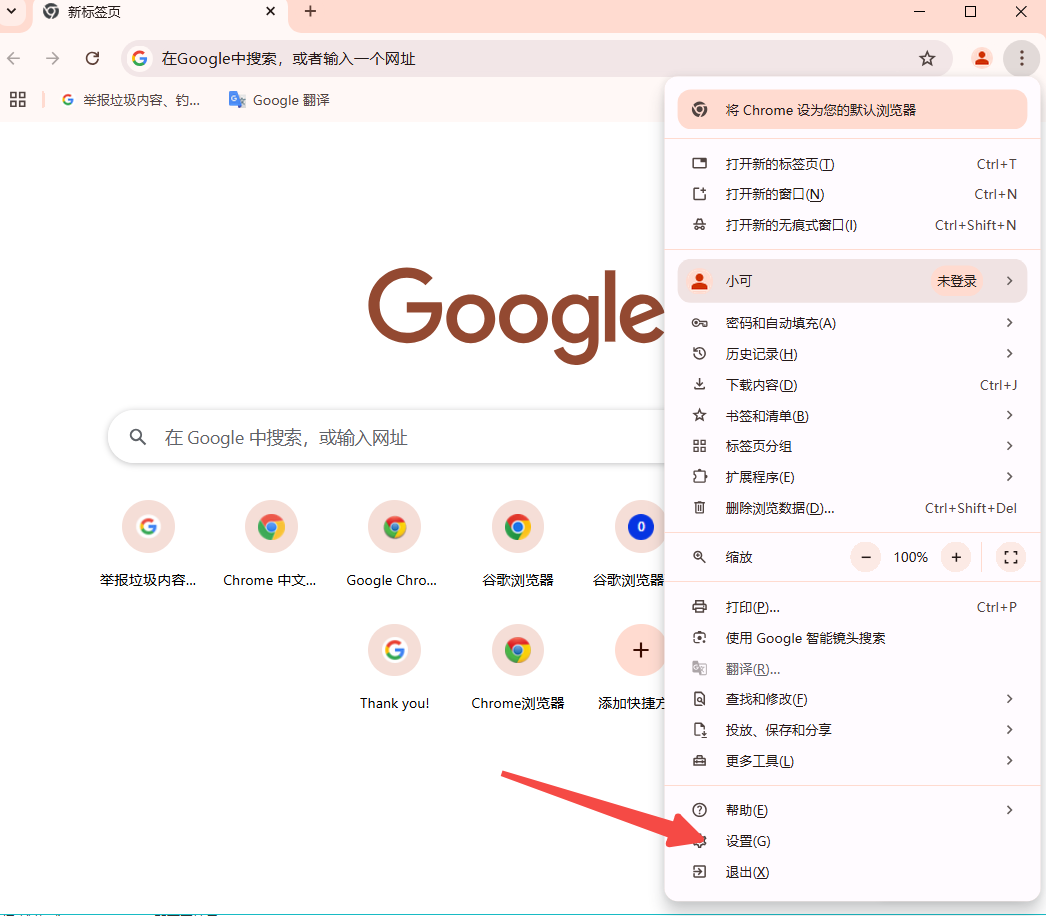
2.滚动到页面底部,点击“高级”。
3.在“系统”部分,切换硬件加速开关,将其关闭。
五、禁用Software Reporter Tool
Software Reporter Tool是Chrome的一个清理工具,用于清理恶意扩展、应用程序等,但它有时会占用较高的CPU资源。
步骤:
1.打开Software Reporter Tool安装目录:C:\Users\
2.找到software_reporter_tool.exe文件,右键单击它,选择“属性”。
3.选择“安全”菜单,再点击“高级”。
4.点击“禁用继承”。
5.选中“从此对象中删除所有继承的权限”,然后点击“应用”、“是”和“确定”。
6.重启Chrome浏览器。
通过上述方法,您可以有效地解决Chrome浏览器CPU使用率过高的问题,提升浏览器的性能和流畅度。如果问题仍然存在,建议检查是否有其他后台程序或恶意软件影响浏览器性能。
继续阅读

通过Google浏览器减少资源加载的时间瓶颈,优化加载顺序,启用缓存和压缩技术,减少网络请求,提升网页加载速度,确保更快速的页面访问和流畅体验。
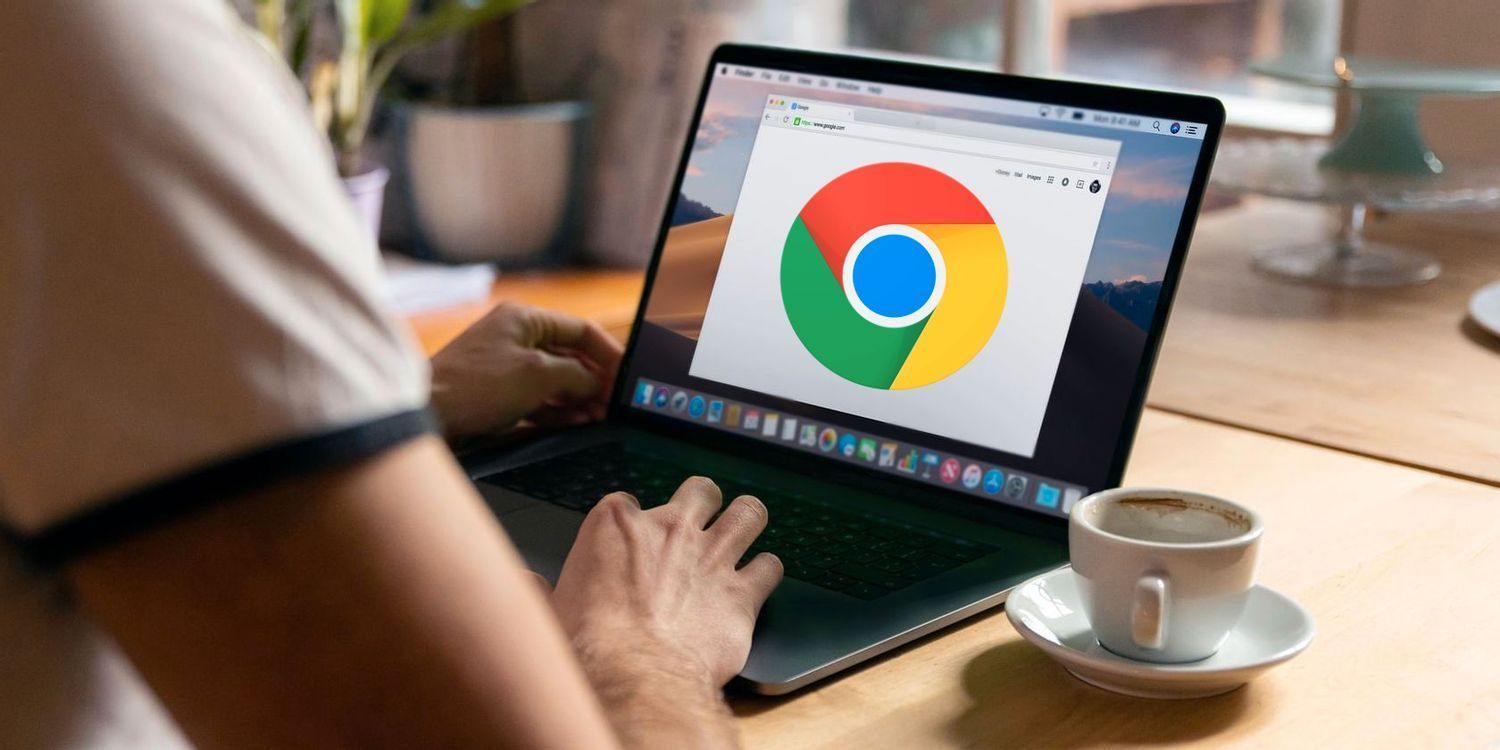
介绍在Chrome浏览器中如何对网站存储的数据进行查看、删除和管理,维护浏览器性能。

分析谷歌浏览器通过更新所采用的用户隐私保护机制,以及这些机制如何有效提升用户的隐私安全。
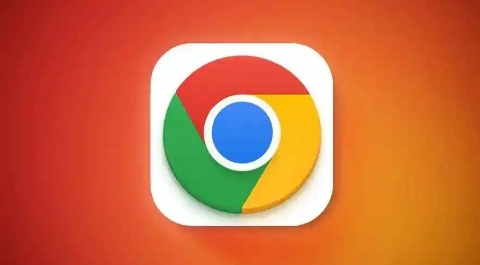
探索如何禁用Chrome浏览器的自动更新机制,控制更新频率,避免自动更新干扰。
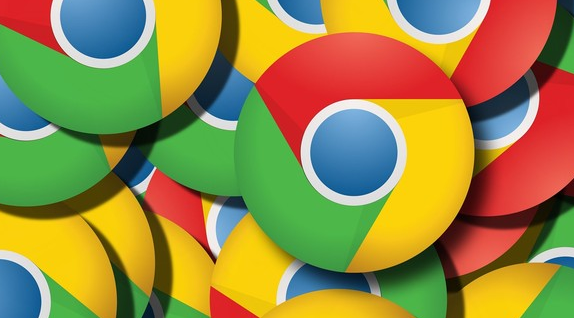
学习如何在Chrome浏览器中启用或禁用HTML5视频播放器功能,提升视频播放体验,解决兼容问题。
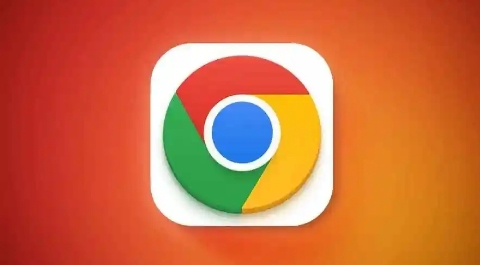
Chrome浏览器新增支持跨设备文件传输功能,采用端到端加密与量子密钥分发技术,提升数据传输安全性。










